श्वेत संतुलन
श्वेत संतुलन यह सुनिश्चित करता है कि प्रकाश स्रोत के रंग से रंग अप्रभावित होते हैं। अधिकांश प्रकाश स्रोतों के लिए स्वचालित श्वेत संतुलन की अनुशंसा की जाती है, स्रोत के प्रकार के अनुसार, यदि आवश्यक हो तो अन्य मानों का चयन किया जा सकता है:
| विकल्प | विवरण | |
|---|---|---|
| v | स्वचालित | स्वचालित श्वेत संतुलन समायोजन। अधिकांश परिस्थितियों में अनुशंसित। |
| J | इनकैंडेसेंट | इनकैंडेसेंट प्रकाश के नीचे उपयोग करें। |
| I | फ़्लोरेसेंट | फ़्लोरेसेंट प्रकाश के साथ उपयोग करें (0 शूटिंग मेनू)। |
| H | सीधा सूर्यप्रकाश | सीधे सूर्यप्रकाश में विषयों की लिट के साथ उपयोग करें। |
| N | फ़्लैश | फ़्लैश के साथ प्रयोग करें। |
| G | बादल-युक्त | मेघयुक्त बादलों के नीचे दिवस प्रकाश में उपयोग करें। |
| M | छाया | छाया में विषयों के साथ दिवस प्रकाश में उपयोग करें। |
| L | प्रीसेट मैनुअल | श्वेत संतुलन को मापें या मौजूदा फ़ोटो से श्वेत संतुलन को कॉपी करें (0 प्रीसेट मैनुअल)। |
-
श्वेत संतुलन विकल्प प्रदर्शित करें।
P बटन दबाएँ, फिर मौजूदा श्वेत संतुलन सेटिंग को जानकारी प्रदर्शन में हाइलाइट करें और J दबाएँ।
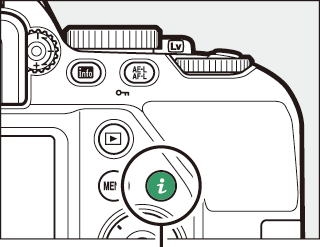
P बटन
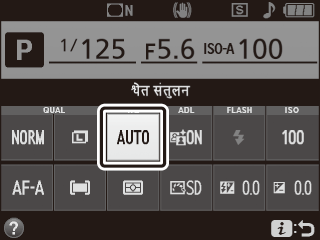
-
श्वेत संतुलन विकल्प चुनें।
किसी विकल्प को हाइलाइट करें और J दबाएँ।
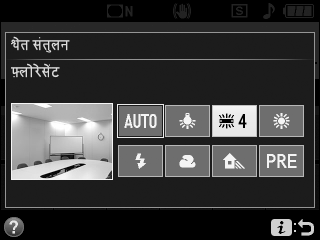
शूटिंग मेनू (0 श्वेत संतुलन) में श्वेत संतुलन विकल्प का उपयोग करके श्वेत संतुलन का चयन किया जा सकता है, जिसका उपयोग श्वेत संतुलन (0 फ़ाइन-ट्यूनिंग श्वेत संतुलन) को फ़ाइन-ट्यून करने या प्रीसेट श्वेत संतुलन (0 प्रीसेट मैनुअल) के लिए किसी मान को मापने के लिए भी किया जा सकता है।
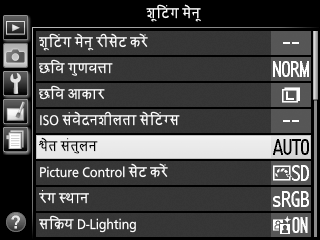
बल्ब प्रकारों से प्रकाश स्रोत का चयन करने के लिए श्वेत संतुलन मेनू में दिए I फ़्लोरेसेंट विकल्प का उपयोग किया जा सकता है।
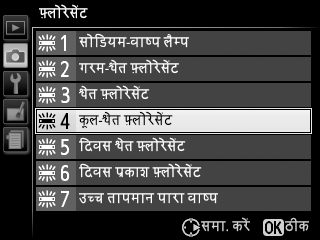
रंग तापमान
प्रकाश स्रोत का कथित रंग दर्शक और अन्य स्थितियों के अनुसार बदलता है। रंग तापमान एक हल्के स्रोत के रंग के माप का उद्देश्य है, जिसे समान तरंग दैर्ध्य में प्रकाश को विकरित करने के लिए गर्म किए जाने वाले ऑब्जेक्ट के तापमान के संदर्भ में परिभाषित किया जाता है। जबकि 5000–5500 K के निकट में रंग तापमान के साथ प्रकाश स्रोतों के प्रदर्शन के समय निम्न रंग तापमान के साथ प्रकाश स्रोत श्वेत दिखाई देते हैं, निम्न रंग तापमान जैसे इनकैंडेसेंट प्रकाश बल्ब के साथ प्रकाश स्रोत थोड़ा पीला या लाल दिखाई देता है। उच्च रंग तापमान के साथ प्रकाश स्रोत नीले के साथ टिंग दिखाई देते हैं।
"गर्म" (लाल) रंग
"ठंडे" (नीले) रंग
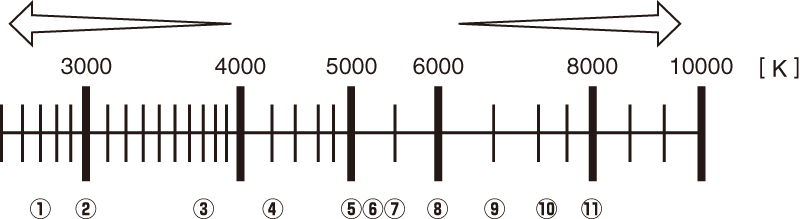
| q | I (सोडियम-वाष्प लैम्प): 2700 K |
|---|---|
| w | J (इनकैंडेसेंट)/ I (गरम-श्वेत फ़्लोरेसेंट): 3000 K |
| e | I (श्वेत फ़्लोरेसेंट): 3700 K |
| r | I (कूल-श्वेत फ़्लोरेसेंट): 4200 K |
| t | I (दिवस श्वेत फ़्लोरेसेंट): 5000 K |
| y | H (सीधा सूर्यप्रकाश): 5200 K |
| u | N (फ़्लैश): 5400 K |
| i | G (बादल-युक्त): 6000 K |
| o | I (दिवस प्रकाश फ़्लोरेसेंट): 6500 K |
| !0 | I (उच्च तापमान पारा वाष्प): 7200 K |
| !1 | M (छाया): 8000 K |
नोट: सभी आंकड़े सन्निकट हैं।
फ़ाइन-ट्यूनिंग श्वेत संतुलन
प्रकाश स्रोत के रंग में विभिन्नता के कंपंसेशन के लिए या किसी छवि में किसी विशिष्ट रंग को प्रविष्ट करने के लिए श्वेत संतुलन को "फ़ाइन ट्यून" किया जा सकता है। श्वेत संतुलन को शूटिंग मेनू में श्वेत संतुलन विकल्प के उपयोग द्वारा फ़ाइन ट्यून किया जाता है।
-
फ़ाइन-ट्यूनिंग विकल्प प्रदर्शित करें।
श्वेत संतुलन विकल्प हाइलाइट करें और 2 दबाएँ (यदि फ़्लोरेसेंट चयनित है तो वांछित प्रकाश प्रकार हाइलाइट करें और 2 दबाएँ; नोट करें कि L प्रीसेट मैनुअल के साथ फ़ाइन-ट्यूनिंग उपलब्ध नहीं है)।
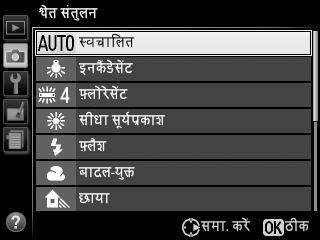
-
फ़ाइन-ट्यून श्वेत संतुलन।
श्वेत संतुलन को फ़ाइन-ट्यून करने के लिए बहु-चयनकर्ता का उपयोग करें। श्वेत संतुलन को एम्बर (A)–नीला (B) अक्ष पर 0.5 के चरणों में और हरा (G)–मैजेंटा (M) अक्ष पर 0.25 के चरणों में फ़ाइन-ट्यून किया जा सकता है। क्षैतिज (एम्बर-नीला) अक्ष रंग तापमान के अनुरूप होता है, जबकि ऊर्ध्वाधर (हरा-मैजेंटा) अक्ष का अनुरूपी रंग कंपंसेशन (CC) फ़िल्टर पर एक समान ही प्रभाव होता है। क्षैतिज अक्ष को लगभग 5 मायर्ड के बराबर वृद्धि में, ऊर्ध्वाधर अक्ष को लगभग 0.05 विसरित घनत्व इकाइयों की वृद्धि में रेखांकित किया जाता है।
नियामक
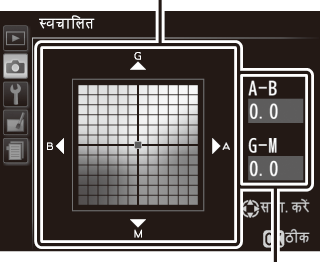
समायोजन
-
परिवर्तन सहेजें और बाहर निकलें।
J दबाएँ।
श्वेत संतुलन फ़ाइन-ट्यूनिंग
फ़ाइन-ट्यूनिंग अक्षों पर मौजूद रंग सापेक्षिक हैं, पूर्ण नहीं हैं। उदाहरण के लिए, "गरम" सेटिंग जैसे J इनकैंडेसेंट का चयन किया जाता है, तो कर्सर को B (नीला) पर घुमाने से फ़ोटोग्राफ़ थोड़ा "ठंडा" हो जाता है लेकिन उन्हें वास्तविक रूप से नीला नहीं बनाएगा।
"मायर्ड"
रंग तापमान में किया गया कोई भी परिवर्तन उच्च रंग तापमानों की तुलना में न्यून रंग तापमानों पर रंग में अधिक अंतर उत्पन्न करता है। उदाहरण के लिए, 1000 K का परिवर्तन 6000 K की तुलना में 3000 K पर रंग में बहुत अधिक परिवर्तन उत्पन्न करता है। मायर्ड, जिसकी गणना रंग तापमान के प्रतिलोम को 10 6 से गुणा करके की जाती है, रंग तापमान का माप है जो ऐसे बदलाव को ध्यान में रखता है और इस तरह की इकाई को रंग-तापमान कंपंसेशन फ़िल्टर में उपयोग किया जाता है। उदा.:
- 4000 K–3000 K (1000 K का अंतर)=83 मायर्ड
- 7000 K-6000 K (1000 K का अंतर)=24 मायर्ड
प्रीसेट मैनुअल
प्रीसेट मैनुअल का उपयोग मिश्रित प्रकाश के अंतर्गत शूटिंग के लिए कस्टम श्वेत संतुलन सेटिंग्स को रिकॉर्ड करने और स्मरण करने के लिए किया जाता है या तेज रंग के साँचे के साथ प्रकाश स्रोतों की क्षतिपूर्ति करने के लिए किया जाता है। प्रीसेट श्वेत संतुलन को सेट करने के लिए दो विधियाँ उपलब्ध हैं:
| विधि | विवरण |
|---|---|
| मापें | निरपेक्ष भूरे या श्वेत ऑब्जेक्ट को प्रकाश व्यवस्था के अंदर रखा गया है जिसका उपयोग तैयार फ़ोटो और कैमरा द्वारा मापे गए श्वेत संतुलन में किया जाएगा (0 प्रीसेट श्वेत संतुलन के लिए मान को मापना)। |
| फ़ोटो प्रयोग करें | स्मृति कार्ड (0 फ़ोटोग्राफ़ से श्वेत संतुलन को प्रतिलिपि करना) के फ़ोटो से श्वेत संतुलन को कॉपी किया जाता है। |
प्रीसेट श्वेत संतुलन के लिए मान को मापना
-
कोई संदर्भ ऑब्जेक्ट प्रकाशित करें।
प्रकाश के नीचे निरपेक्ष सलेटी या श्वेत ऑब्जेक्ट को रखें, इसका उपयोग अंतिम फ़ोटोग्राफ़ लेने में किया जाएगा।
-
श्वेत संतुलन विकल्प प्रदर्शित करें।
शूटिंग मेनू में श्वेत संतुलन को हाइलाइट करें और श्वेत संतुलन विकल्पों को प्रदर्शित करने के लिए 2 दबाएँ। L प्रीसेट मैनुअल को हाइलाइट करें और 2 दबाएँ।
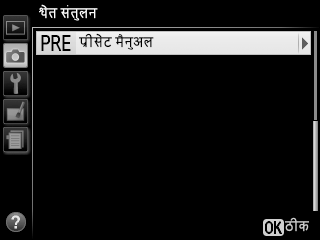
-
मापें को चुनें।
मापें हाइलाइट करें और 2 दबाएँ।
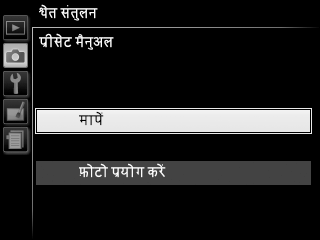
-
हाँ को चुनें।
एक पुष्टिकरण संवाद प्रदर्शित होगा; हाँ हाइलाइट करें और J दबाएँ।
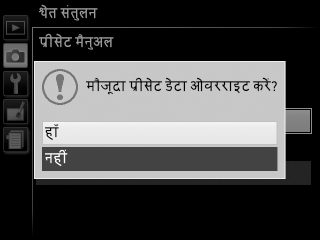
कैमरा प्रीसेट माप मोड में प्रविष्ट होता है।
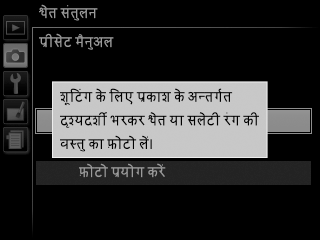
जब कैमरा श्वेत संतुलन को मापने के लिए तैयार है, तो दृश्यदर्शी और जानकारी प्रदर्शन में एक फ़्लैशिंग D (L) प्रकट होगी।

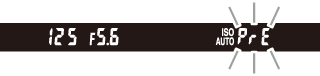
-
श्वेत संतुलन मापें।
सूचक द्वारा फ़्लैशिंग रोकने से पहले, संदर्भ ऑब्जेक्ट को फ़्रेम करें जिससे कि यह दृश्यदर्शी को भरे और शटर रिलीज़ बटन पूरा दबाएँ। कोई फ़ोटोग्राफ़ रिकॉर्ड नहीं होगा; कैमरे के फ़ोकस में नहीं होने पर भी श्वेत संतुलन को सटीकता से मापा जा सकता है।
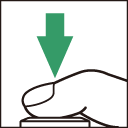
-
परिणामों की जाँच करें।
यदि कैमरा श्वेत संतुलन के लिए किसी मान को मापने हेतु सक्षम था, तो उस प्रभाव के लिए एक संदेश प्रदर्शित होगा तथा दृश्यदर्शी में a फ़्लैश करेगा और कैमरा शूटिंग मोड में वापस आ जाएगा। शूटिंग मोड में तुरंत वापस आने के लिए, शटर रिलीज़ बटन आधा दबाएँ।

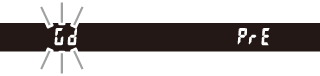
यदि प्रकाश काफी गहरा या काफी उज्ज्वल हो, तो कैमरा श्वेत संतुलन का माप करने में असमर्थ हो सकता है। जानकारी प्रदर्शन में संदेश दिखाई देगा और दृश्यदर्शी में फ़्लैश करता हुआ b a दिखाई देगा। चरण 5 पर वापस जाएँ और श्वेत संतुलन को फिर से मापें।
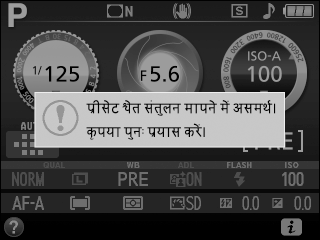
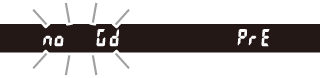
प्रीसेट श्वेत संतुलन मापना
जब प्रदर्शन फ़्लैश हो रहे हों, तब यदि कोई परिचालन निष्पादित नहीं होते हैं, तब सेटअप मेनू (0 स्वचालित टाइमर बंद) में स्वचालित टाइमर बंद विकल्प के लिए चयनित समय में प्रत्यक्ष मापन मोड बंद हो जाएगा।
प्रीसेट श्वेत संतुलन
कैमरा एक बार के प्रीसेट श्वेत संतुलन के लिए केवल एक मान ही स्टोर कर सकता है; नए मान का माप करते समय मौजूदा मान बदल जाएगा। नोट करें कि श्वेत संतुलन का माप करते समय एक्सपोज़र स्वचालित रूप से 1 EV तक बढ़ जाता है; M मोड में शूटिंग करते समय, एक्सपोज़र समायोजित करें जिससे कि एक्सपोज़र सूचक ±0 दिखा सके (0 एक्सपोज़र सूचक)।
प्रीसेट श्वेत संतुलन मापन के लिए एक अन्य विधि
जानकारी प्रदर्शन (ऊपर देखें) में प्रीसेट श्वेत संतुलन का चयन करने के बाद प्रीसेट माप मोड (ऊपर देखें) को दर्ज करने के लिए, कुछ सेकंड के लिए J दबाएँ।
ग्रे पैनल
अधिक सही परिणामों के लिए, मानक सलेटी पैनल का उपयोग करके श्वेत संतुलन मापें।
फ़ोटोग्राफ़ से श्वेत संतुलन को प्रतिलिपि करना
स्मृति कार्ड की फ़ोटोग्राफ़ से श्वेत संतुलन के लिए कोई मान प्रतिलिपि करने हेतु निम्न चरणों का पालन करें।
-
प्रीसेट मैनुअल को चुनें।
शूटिंग मेनू में श्वेत संतुलन को हाइलाइट करें और श्वेत संतुलन विकल्पों को प्रदर्शित करने के लिए 2 दबाएँ। L प्रीसेट मैनुअल को हाइलाइट करें और 2 दबाएँ।
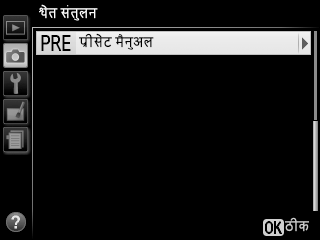
-
फ़ोटो प्रयोग करें का चयन करें।
फ़ोटो प्रयोग करें को हाइलाइट करें और 2 दबाएँ।
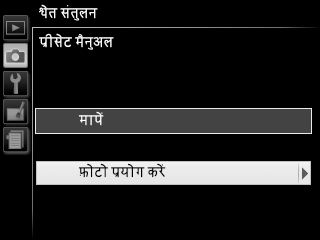
-
छवि चुनें को चुनें।
छवि चुनें हाइलाइट करें और 2 दबाएँ (शेष चरणों को छोड़ने और प्रीसेट श्वेत संतुलन के लिए पिछली चयनित छवि का उपयोग करने के लिए, यह छवि का चयन करें)।
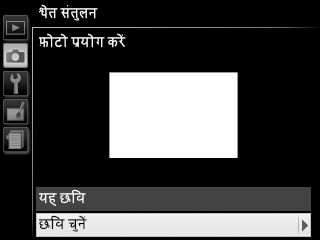
-
एक फोल्डर चुनें।
स्रोत छवि वाले फ़ोल्डर को हाइलाइट करें और 2 दबाएँ।
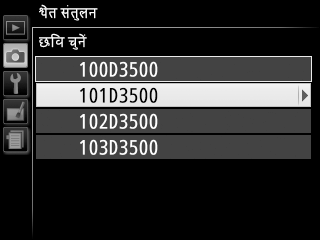
-
स्रोत छवि को हाइलाइट करें।
हाइलाइट की गई छवि को पूर्ण फ़्रेम में देखने के लिए X को दबाकर रखें।
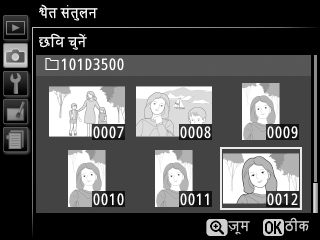
-
श्वेत संतुलन की प्रतिलिपि बनाएं।
प्रीसेट श्वेत संतुलन को हाइलाइट किए गए फ़ोटोग्राफ़ के श्वेत संतुलन मान पर सेट करने के लिए J दबाएँ।
